The Elder Scrolls Online est un MMORPG développé par Zenimax Online Studios et publié par Bethesda Softworks. Dans le jeu, les utilisateurs prennent le contrôle de leur personnage créé pour partir à l’aventure et à la quête à travers le continent de Tamriel.
Elder Scrolls Online est sorti en 2014 sur Windows. Bethesda n’a jamais envisagé une version Linux, cependant, avec quelques ajustements, le jeu peut être fait fonctionner sous Linux.
Table des matières
Faire fonctionner ESO sous Linux

The Elder Scrolls Online (ESO) n’est pas un port natif. Si vous souhaitez profiter de ce jeu, vous devez installer la version Linux de Steam. Pour faire fonctionner le jeu, suivez les instructions détaillées ci-dessous.
Étape 1: L’installation du client Linux Steam se fait via le terminal. Pour ouvrir une fenêtre de terminal, appuyez sur Ctrl + Alt + T ou Ctrl + Maj + T sur le clavier. Ensuite, à partir de là, suivez les instructions d’installation en ligne de commande pour faire fonctionner Steam sur votre PC Linux.
Ubuntu
Si vous utilisez Ubuntu, vous pourrez facilement installer la dernière version de Steam directement via les sources du logiciel Ubuntu à l’aide de la commande Apt ci-dessous.
sudo apt install steam
Debian
Si vous utilisez Debian Linux, il est possible de faire fonctionner la dernière version de Steam via les sources logicielles du système d’exploitation. Cependant, vous devez activer le repo «non libre», ce qui est assez fastidieux. Une meilleure façon de faire fonctionner Steam sur Debian consiste à télécharger le dernier paquet DEB directement à partir d’Internet à l’aide de la commande wget ci-dessous.
wget https://steamcdn-a.akamaihd.net/client/installer/steam.deb
Après avoir téléchargé le package DEB, utilisez la commande dpkg pour installer Steam sur votre PC Debian Linux.
sudo dpkg -i steam.deb
Arch Linux
Arch Linux a le client Steam dans ses sources logicielles. Pour le faire fonctionner, utilisez la commande Pacman ci-dessous.
sudo pacman -S steam
Fedora / OpenSUSE
OpenSUSE et Fedora Linux peuvent installer Steam via des sources logicielles principales. Cependant, ces méthodes ont tendance à être fastidieuses et peu conviviales. Un moyen beaucoup plus simple d’installer Steam consiste à configurer la version Flatpak.
Flatpak
Steam est sur Flatpak et vous pouvez l’installer. Pour démarrer le processus d’installation, vous devez activer le runtime Flatpak. Pour ce faire, installez le package «flatpak». Si vous avez besoin d’aide, suivez notre guide sur la configuration de Flatpak sous Linux.
Une fois que le runtime Flatpak est opérationnel sur votre ordinateur, utilisez la commande flatpak remote-add ci-dessous pour configurer la boutique d’applications Flathub. Vous aurez besoin de Flathub pour que la version Flatpak de Steam fonctionne.
flatpak remote-add --if-not-exists flathub https://flathub.org/repo/flathub.flatpakrepo
Une fois que l’App Store Flathub est activé sur votre ordinateur, l’installation de la version Flatpak de Steam peut commencer. À l’aide de la commande d’installation flatpak, récupérez la dernière version de Steam pour Flatpak.
flatpak install flathub com.valvesoftware.Steam
Étape 2: Maintenant que Steam est installé sur votre PC Linux, lancez l’application en la recherchant dans le menu de l’application. Ensuite, connectez-vous avec votre compte utilisateur et votre mot de passe.
Une fois connecté à Steam, trouvez le menu «Steam» et cliquez dessus avec la souris. À l’intérieur du menu «Steam», recherchez «Steam Play» et cliquez dessus.
Étape 3: Dans le menu «Steam Play», vous devez activer Steam Play dans votre client Steam. Steam Play vous permettra de jouer à Elder Scrolls Online sur Linux.
Recherchez «Activer Steam Play pour les titres pris en charge» et cochez la case à côté. Ensuite, cochez la case « Activer Steam Play pour tous les autres titres ». Sélectionnez «OK» pour enregistrer les modifications.
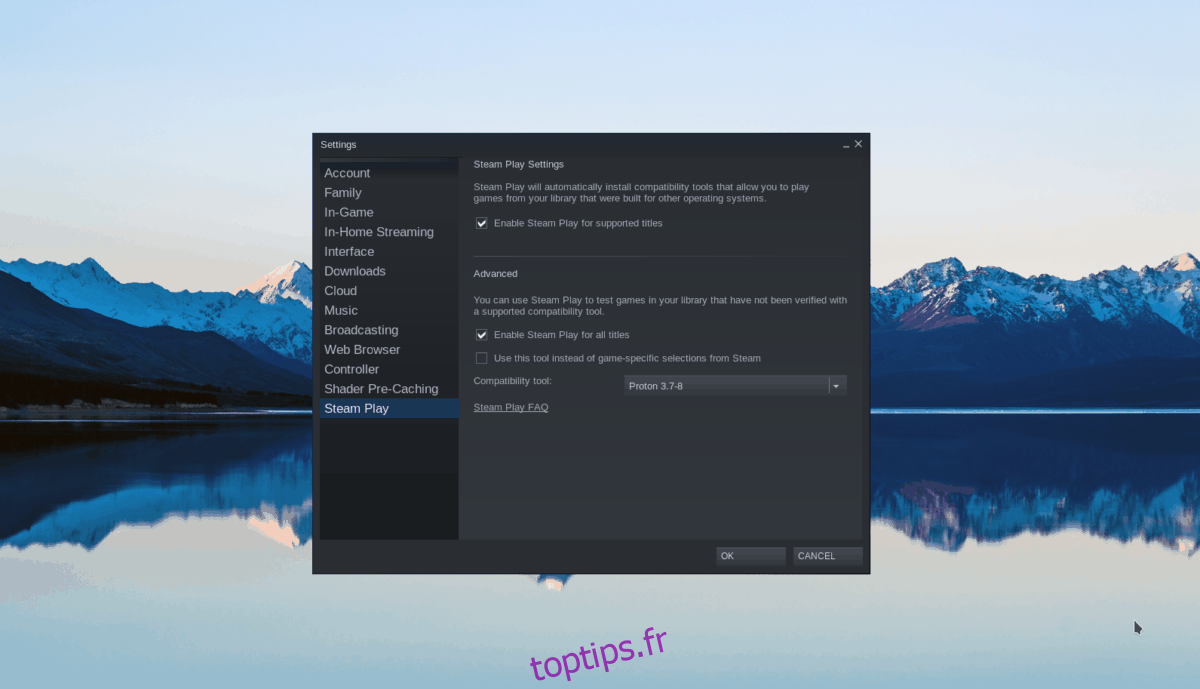
Étape 4: Trouvez le bouton «STORE» en haut de Steam, et cliquez dessus avec la souris. Ensuite, recherchez «Elder Scrolls Online». Cliquez dessus dans les résultats de la recherche pour accéder à la page Storefront du jeu.
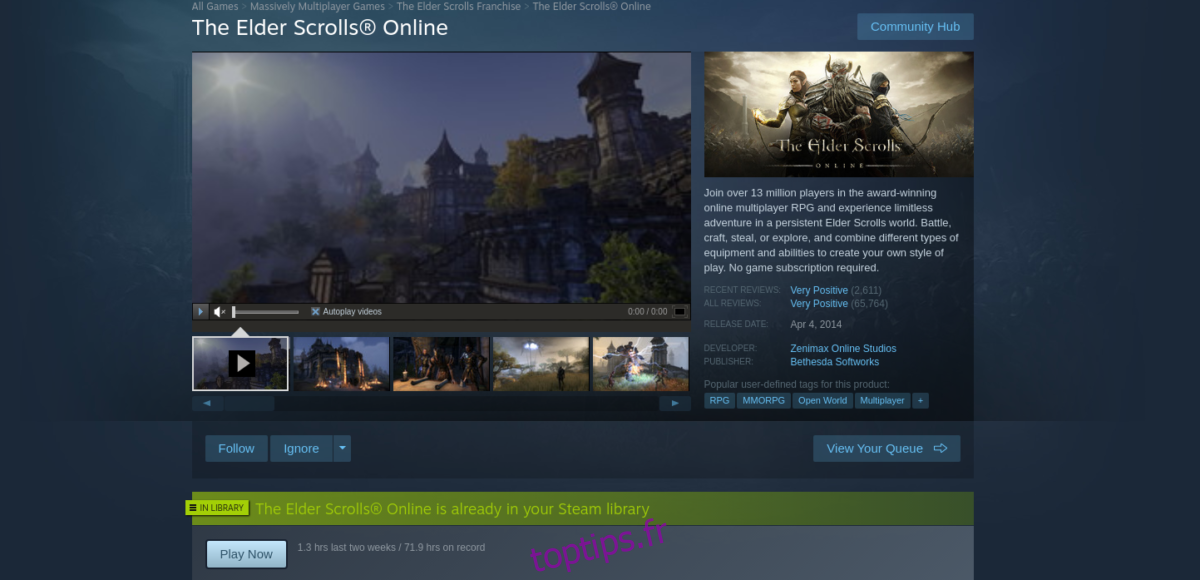
Cliquez sur «Ajouter au panier» pour acheter le jeu.
Étape 5: Cliquez sur «Bibliothèque» pour accéder à votre bibliothèque de jeux Steam. À partir de là, recherchez «Elder Scrolls Online» et cliquez dessus pour accéder à la page de la bibliothèque du jeu.
Sur la page de la bibliothèque d’ESO, cliquez sur le bouton bleu «INSTALLER» pour télécharger et installer le jeu sur votre PC.
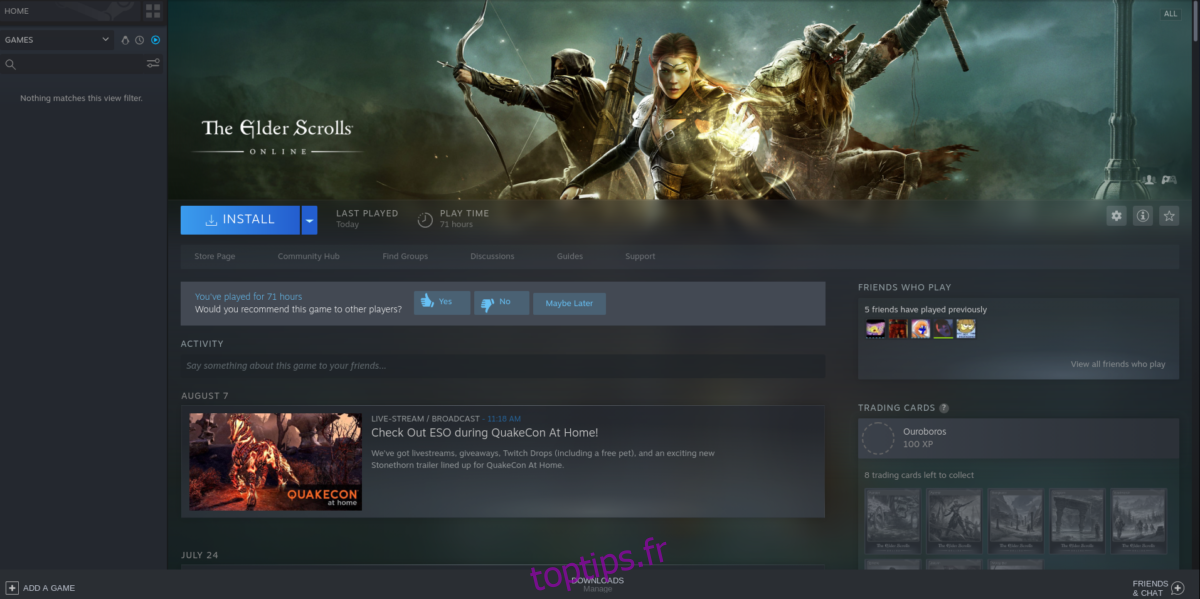
Étape 6: Cliquez sur le bouton vert «PLAY» pour démarrer le lanceur ESO MMO. Lorsque le lanceur est ouvert, utilisez l’interface utilisateur pour créer et vous connecter à votre compte Elder Scrolls Online.
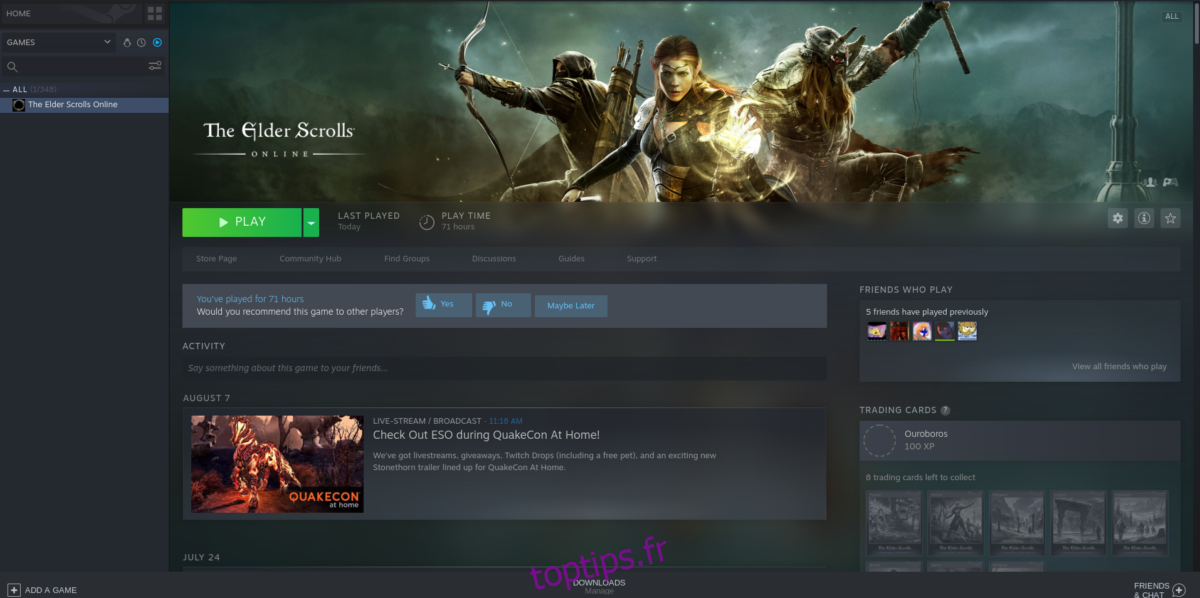
Étape 7: Autorisez le lanceur ESO MMO à télécharger les dernières mises à jour du jeu. Sois patient; Cela peut prendre un peu de temps.
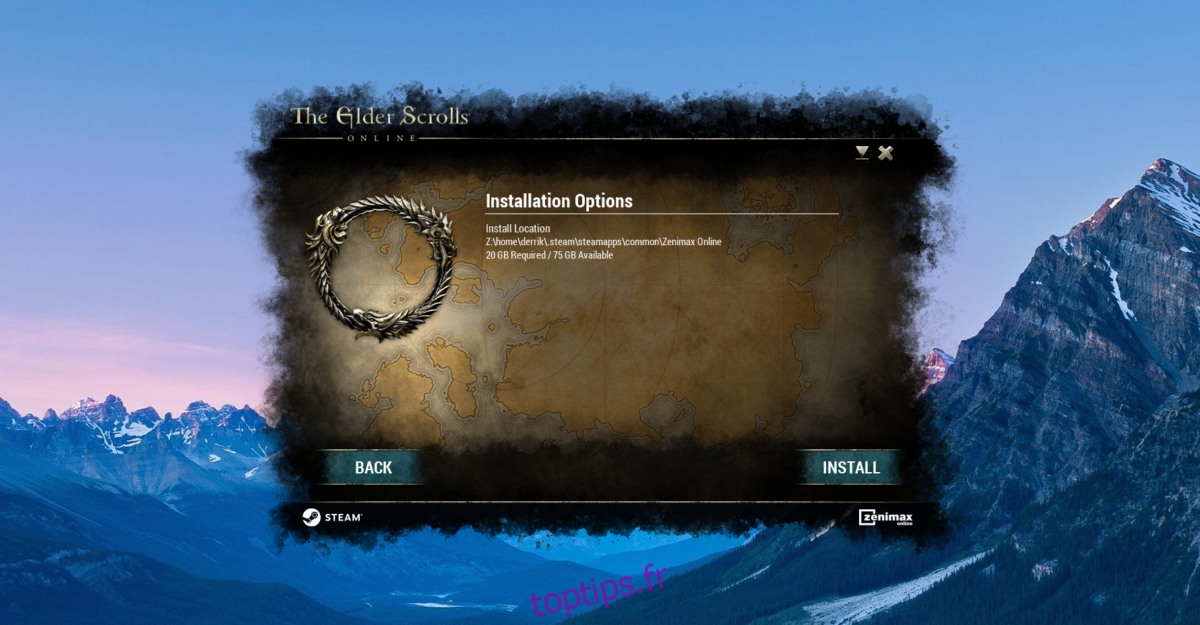
Une fois la mise à jour du jeu terminée, cliquez sur «JOUER» dans le lanceur pour profiter d’ESO!
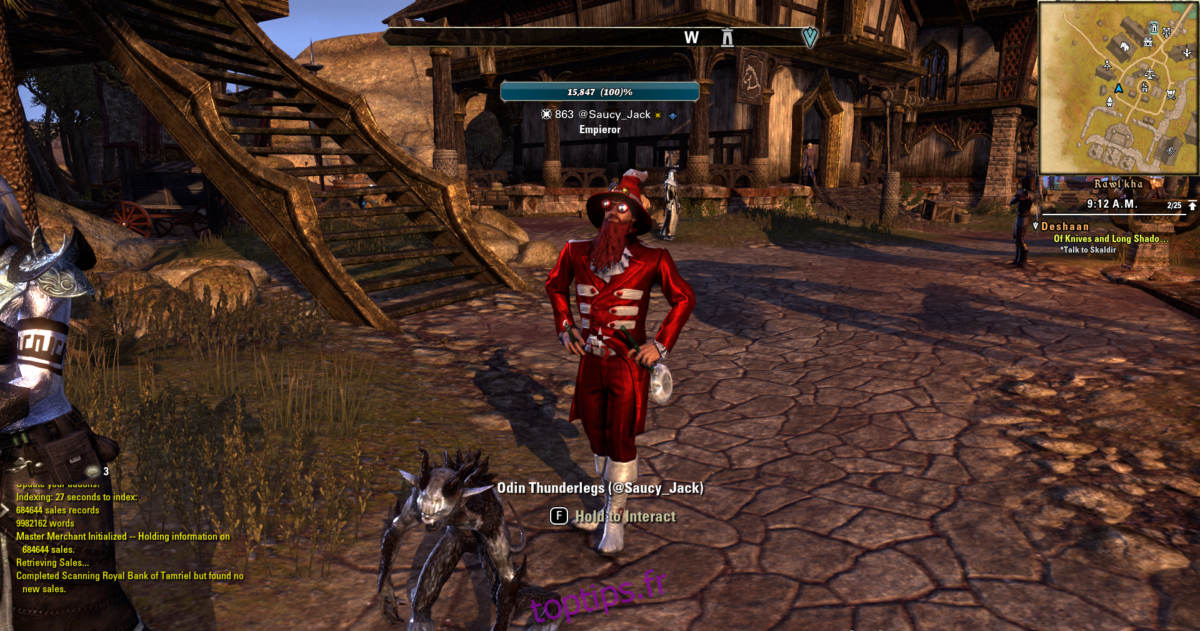
Dépannage d’Elder Scrolls Online
Elder Scrolls Online fonctionne dans un état quasi natif, il ne devrait donc y avoir aucun problème lors de la lecture sous Linux. Cela dit, vous devriez consulter la page ESO ProtonDB si vous rencontrez des problèmes. Pour plus d’informations sur la manière de dépanner votre installation ESO sous Linux, cliquez sur ici.

